使用VMware安装centos的详细流程(保姆级教程)
首先,你需要有VMware软件(我这里使用的是VMware 17 Pro版本),之后需要一个centos的镜像后缀是.iso的文件。
一、打开安装好的VMware软件
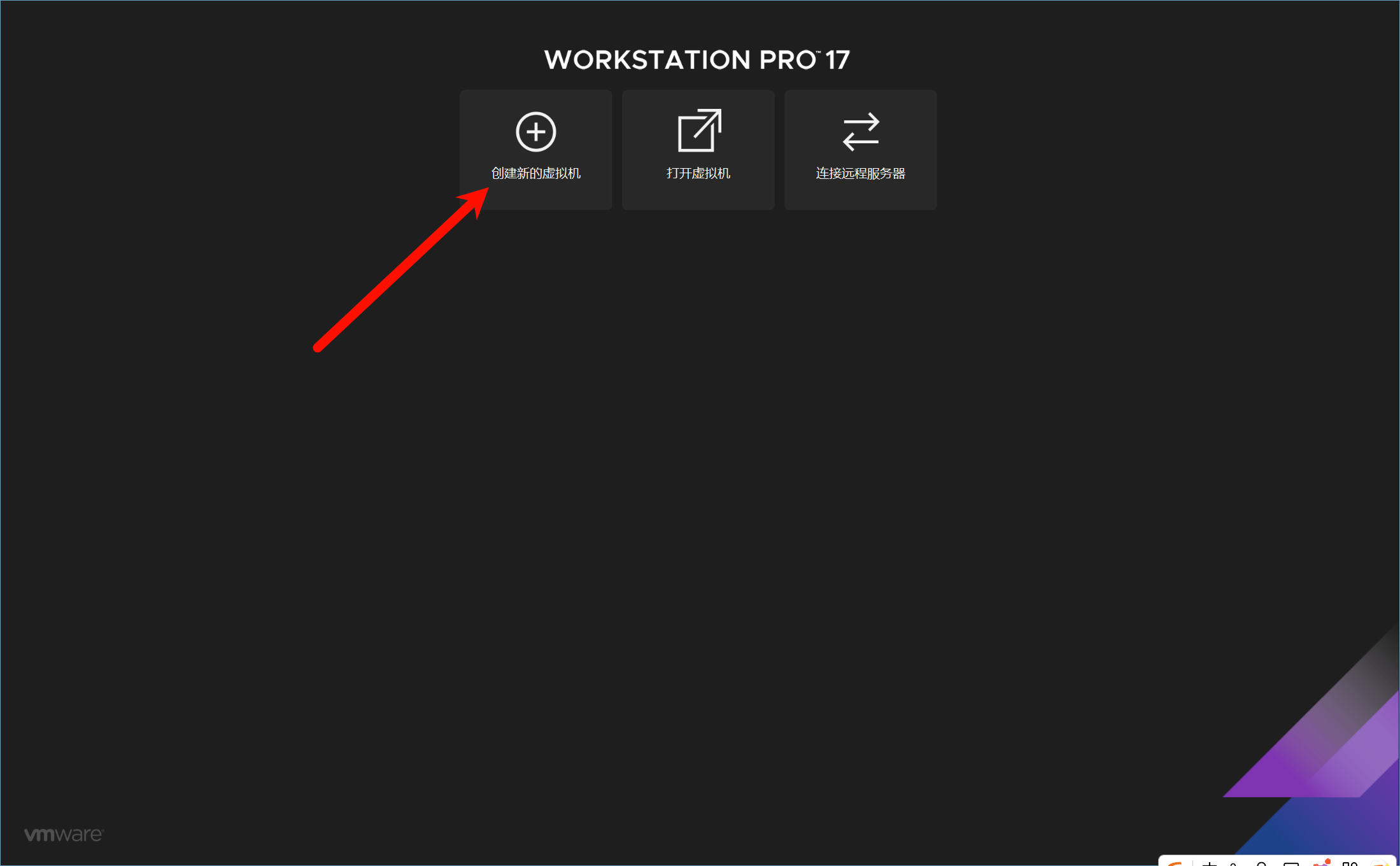
接下来按照我的操作无脑跟就可以:
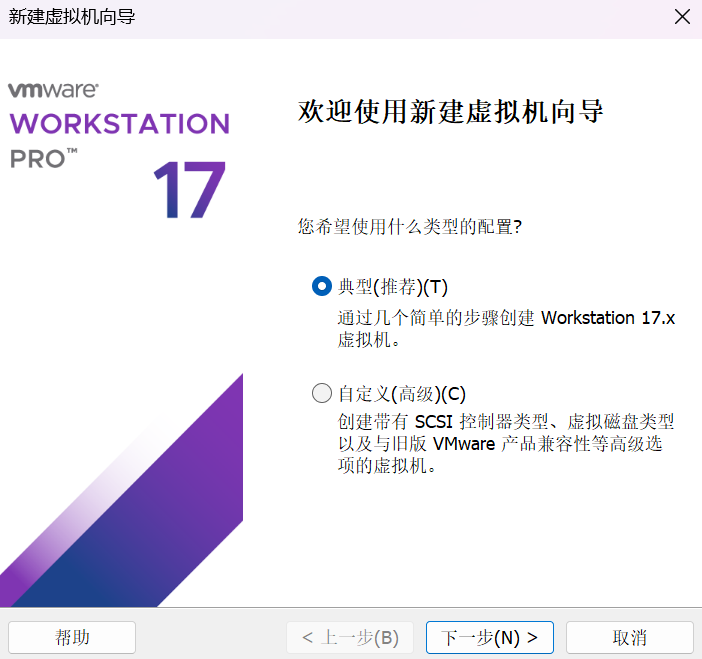
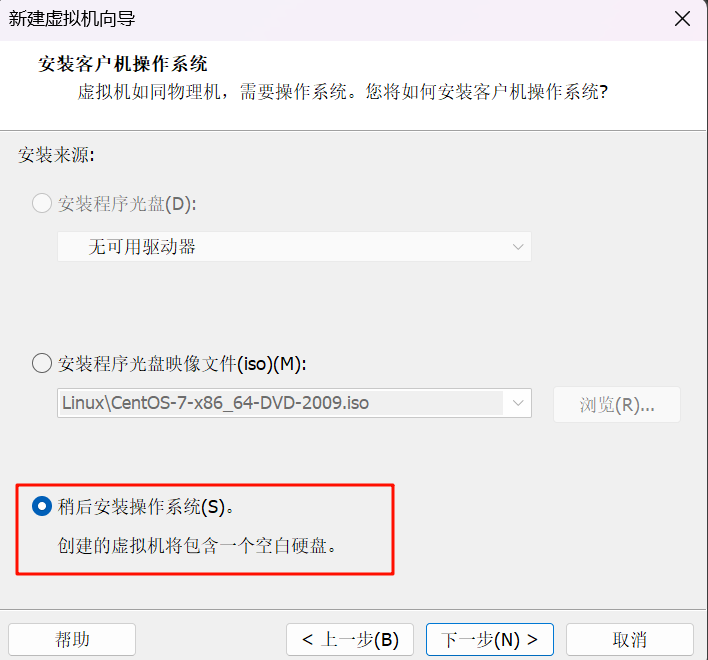
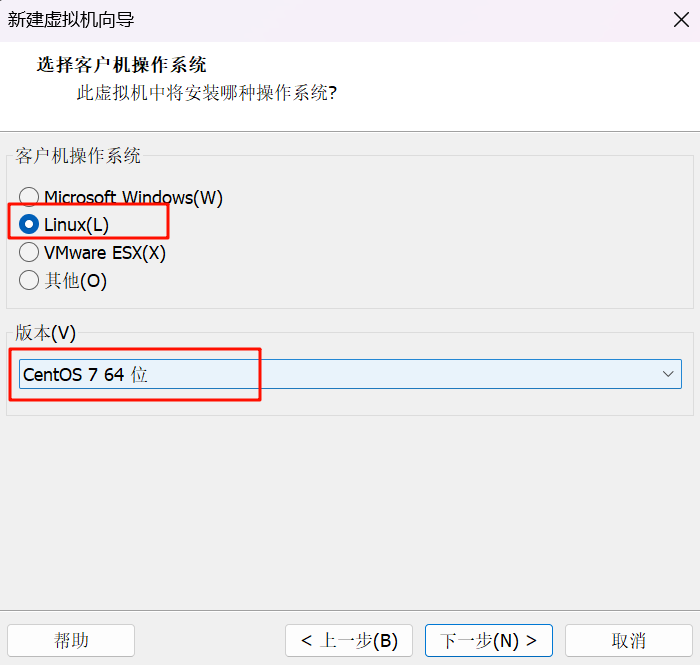
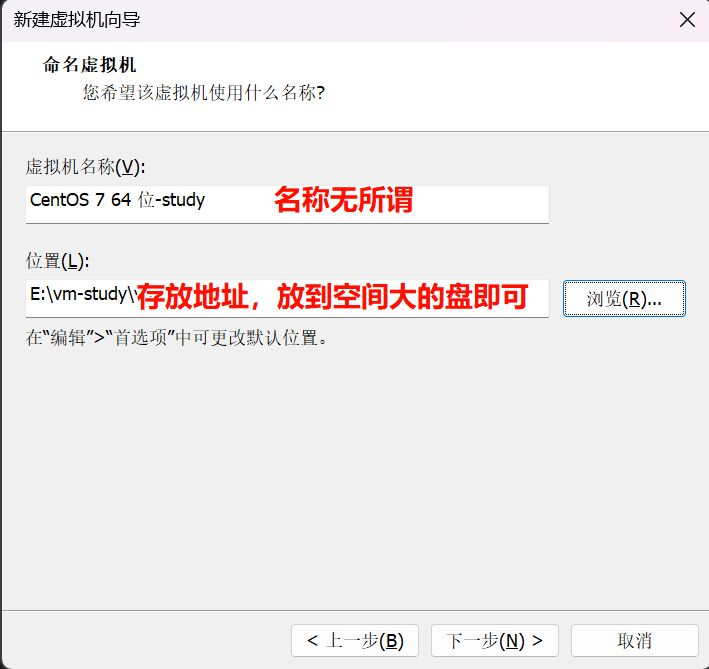
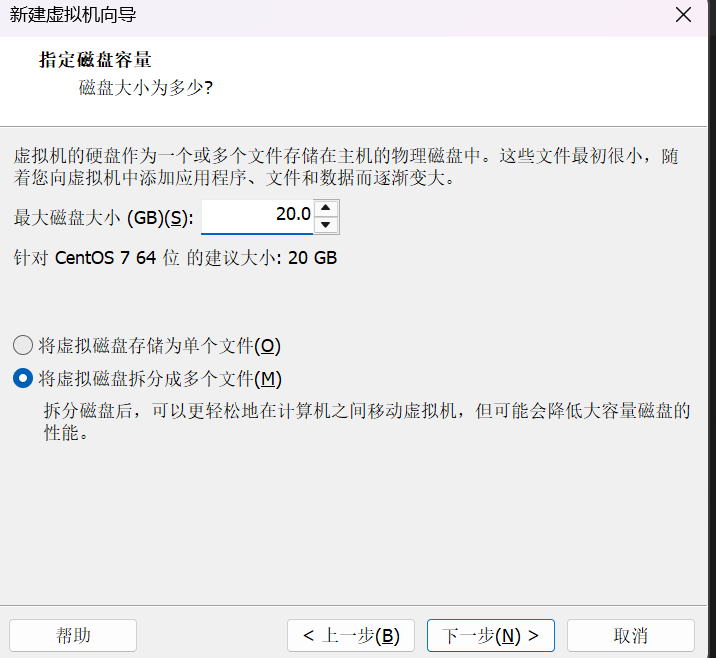
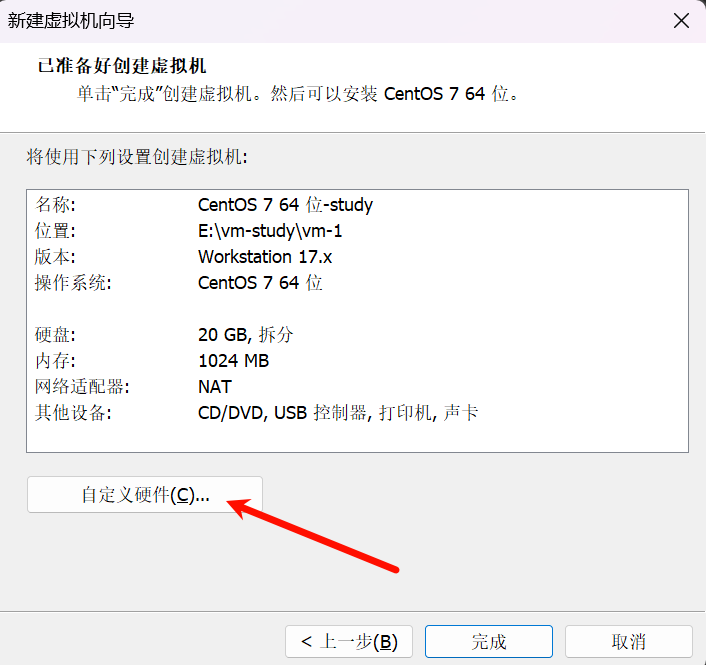
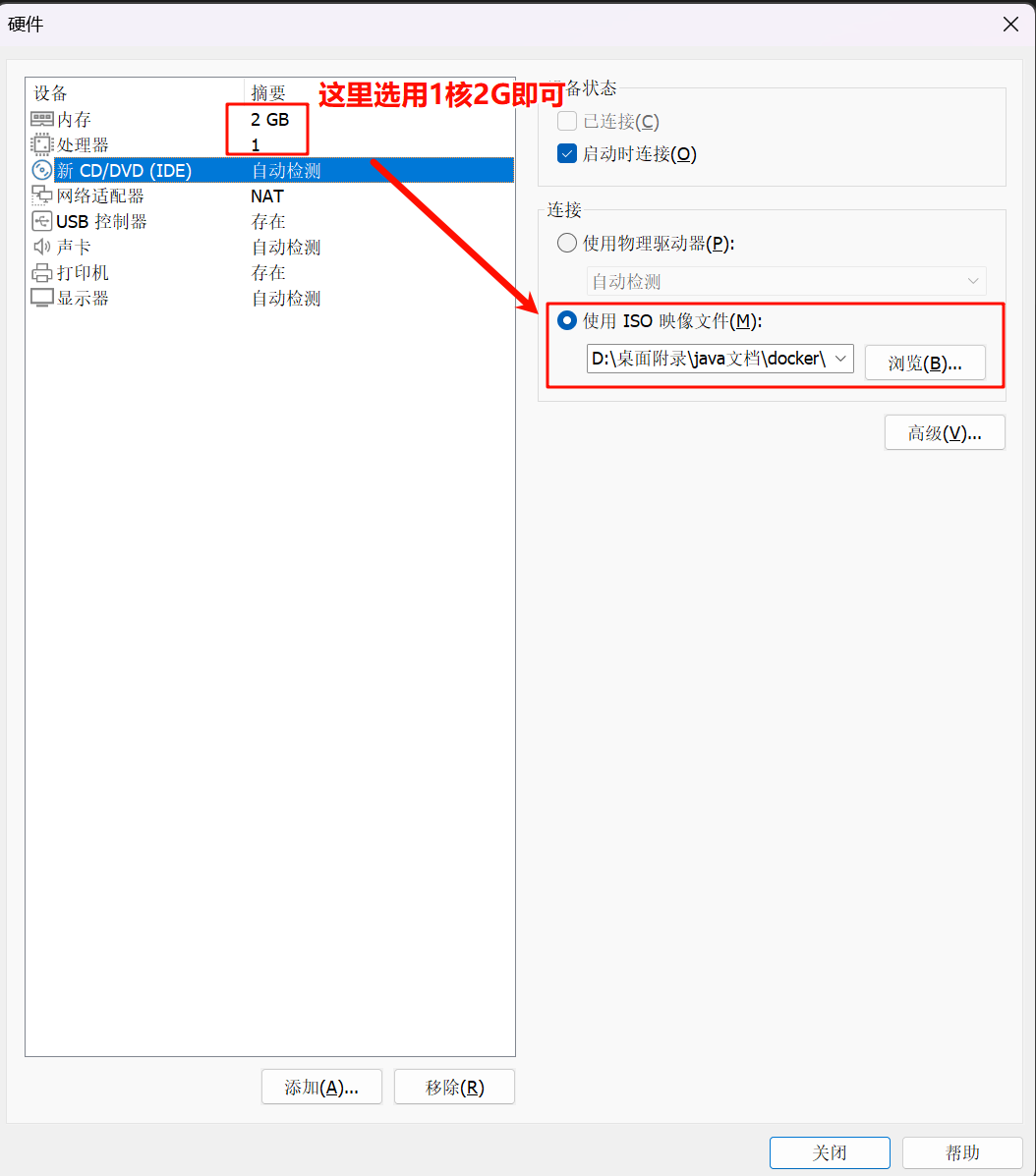
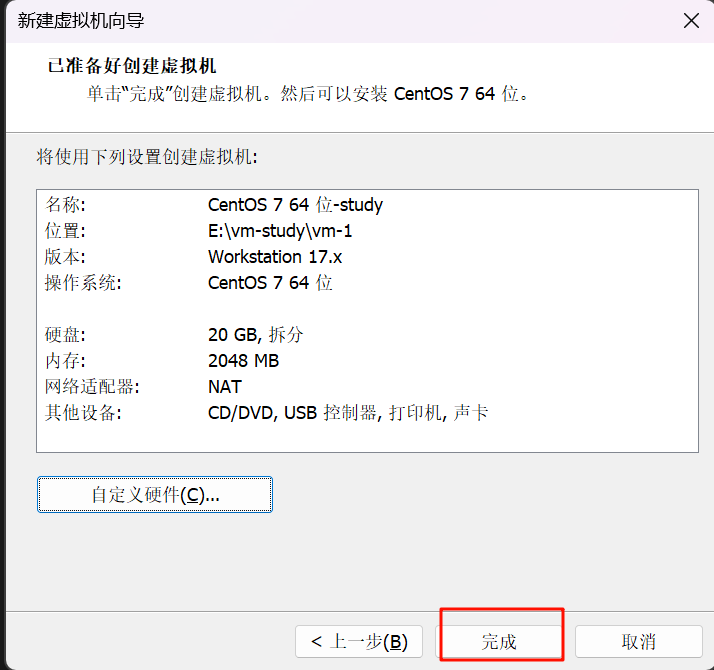
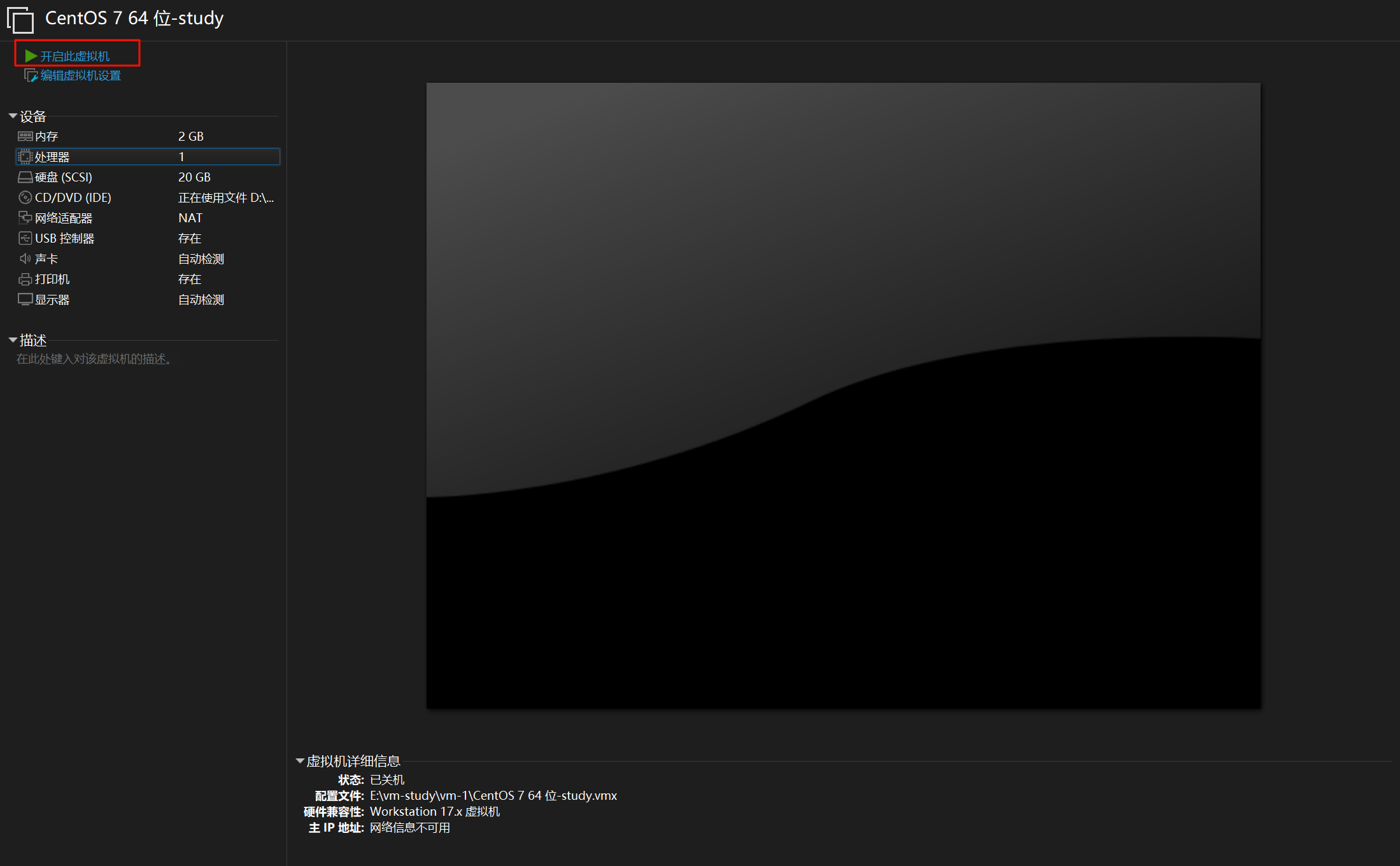
这里选择第一个(Ctrl+alt可以切换鼠标所在位置)
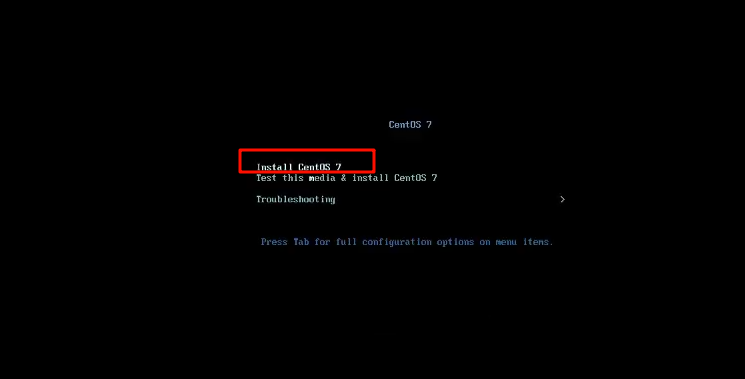
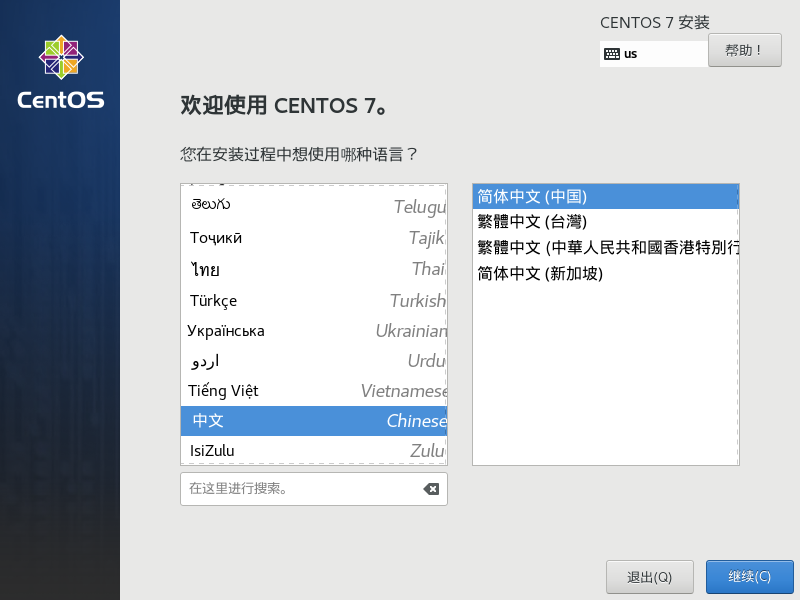
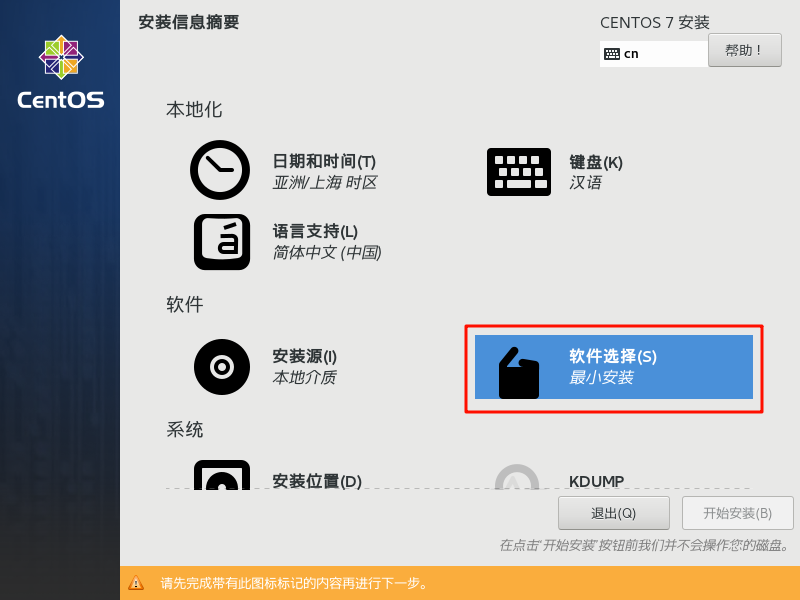
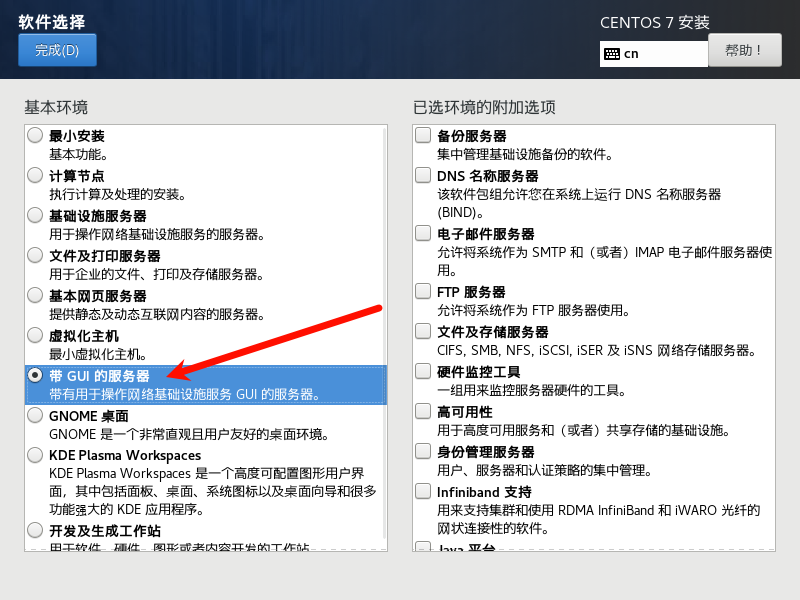
这里注意,返回后安装位置标有!号,需要点击进去,什么操作都不用动,直接保存即可。
这里,由于笔者需要用到网络,需要如下打开网络配置即可。不需要的可以不进行这步操作。
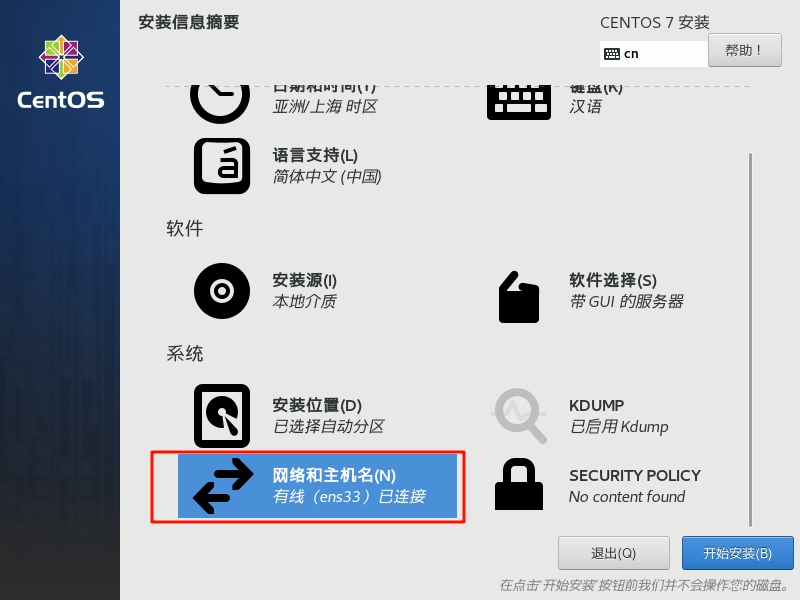
这里需要设置root密码:自行设置即可(最简单:123456)。
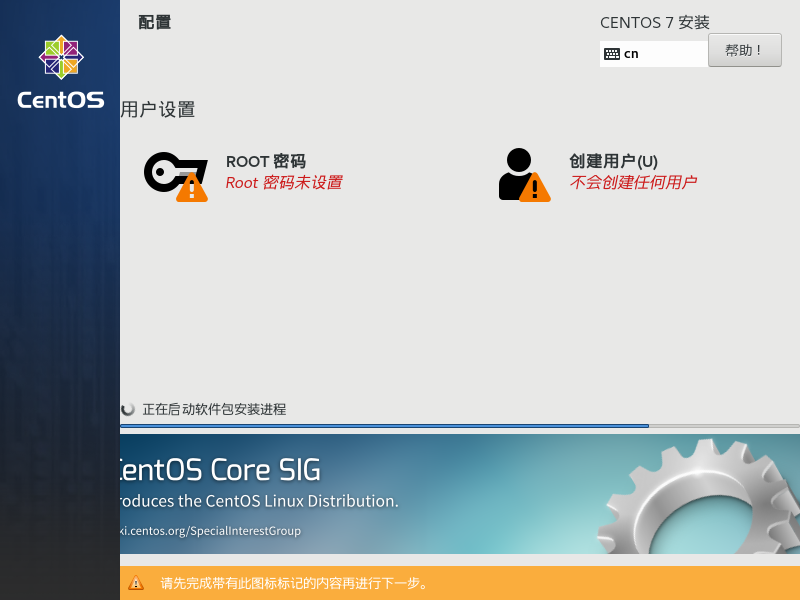
设置好密码后,需要等待,时间稍微长一点,安装即可。如下如:
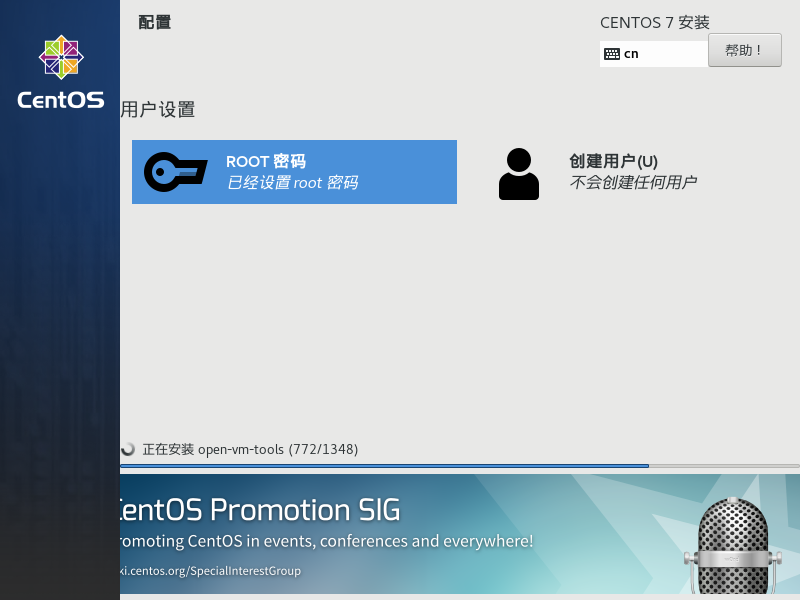
完成后直接重启即可: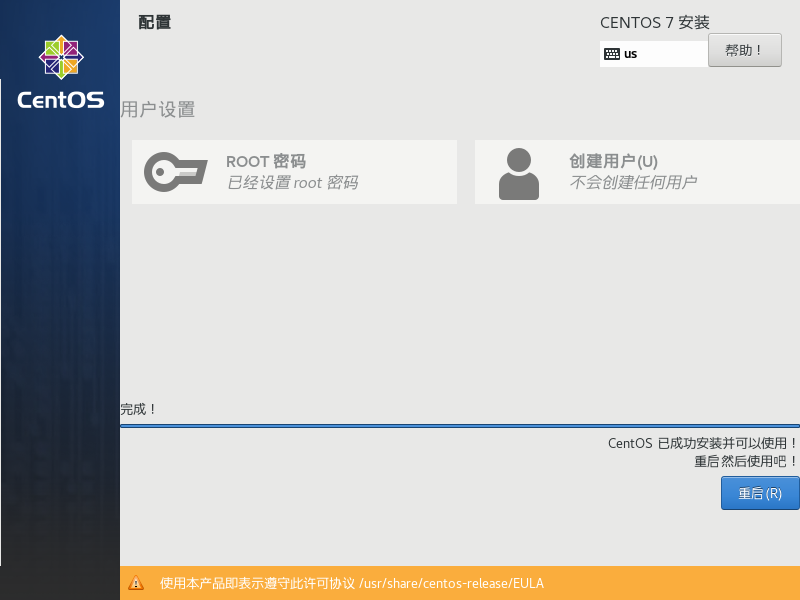
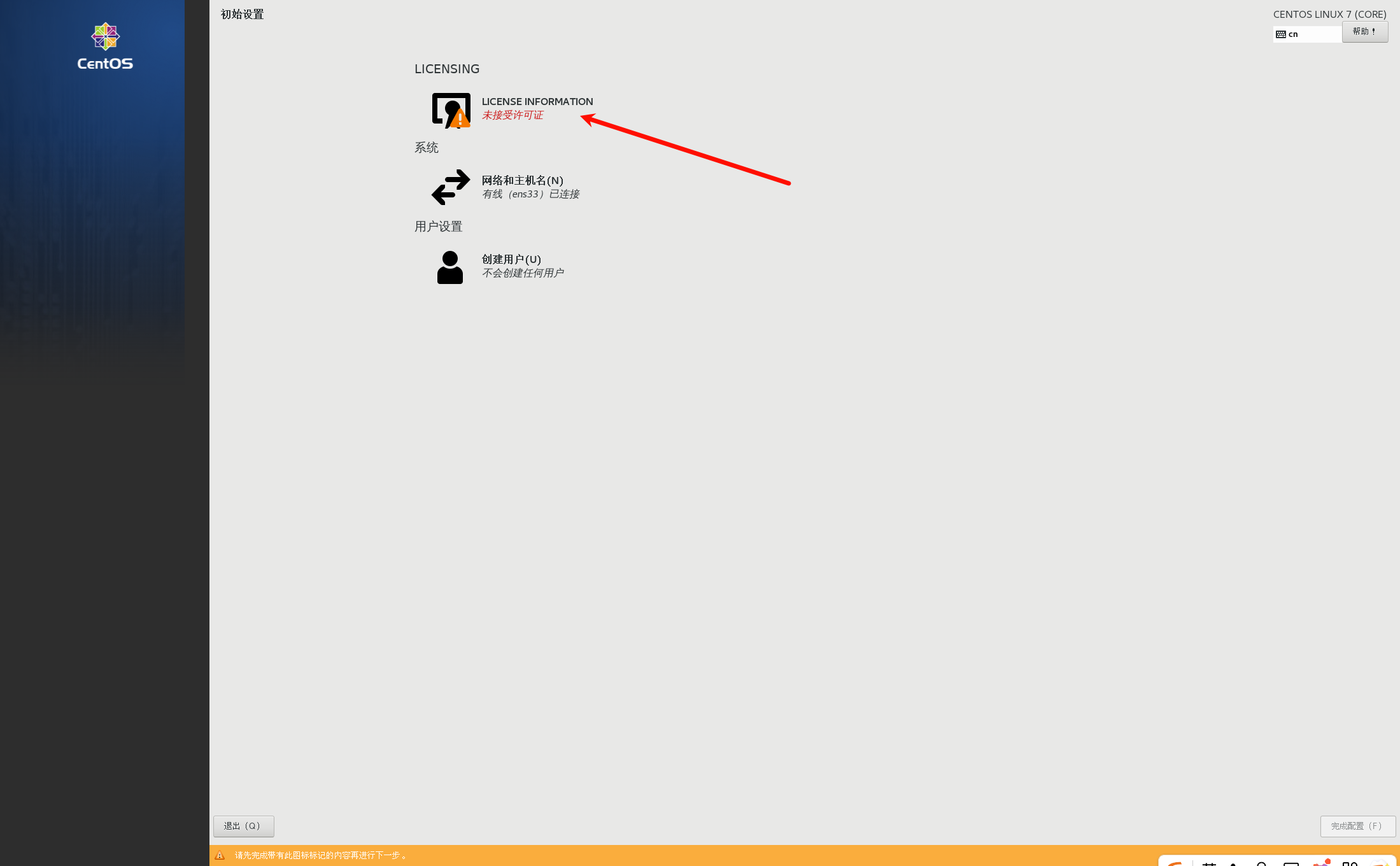
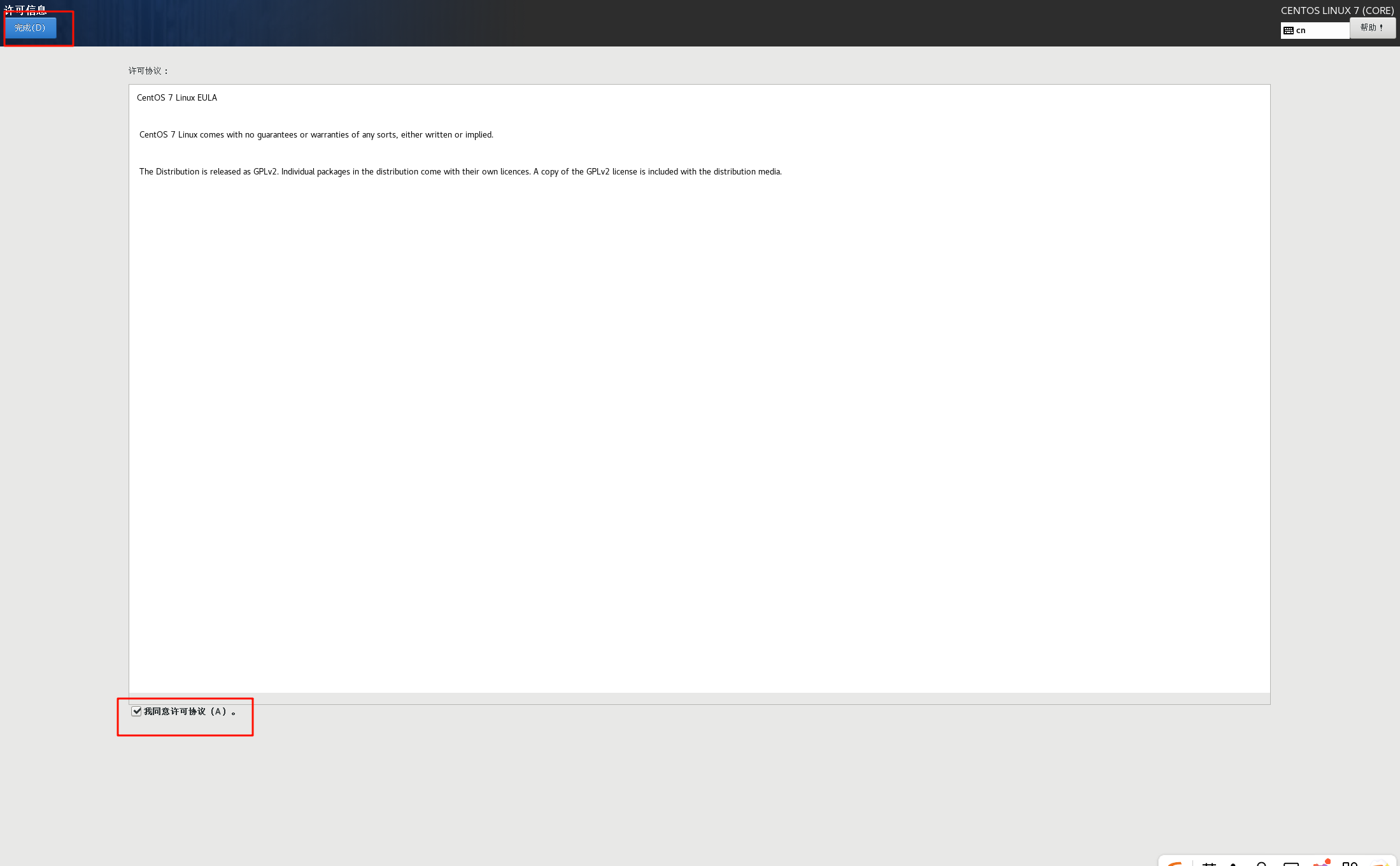
之后点击右下方的完成配置即可。
完成后,按照之前的选择进行配置即可,地区选北京即可,在线的(选谷歌啥的页面)跳过即可。
二、查看ifconfig
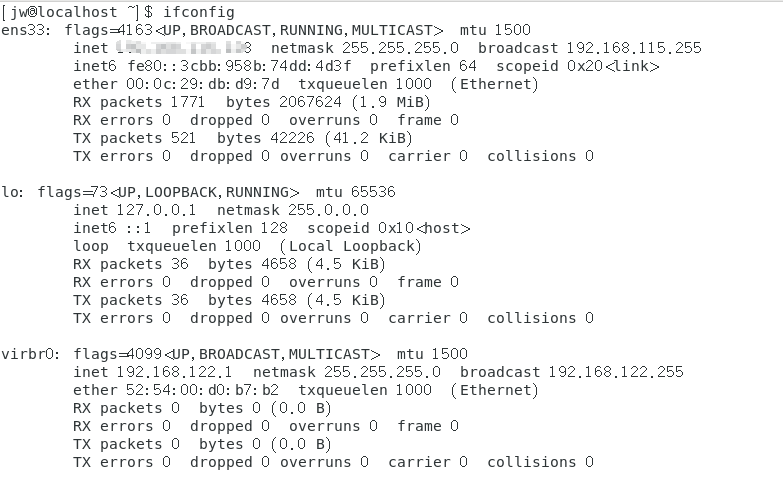
如果一开始没有配置网络,即没有显示ip地址,可以参照博客链接: 解决开始没有设置网络(enf33中没有ip地址问题)
一定是在root中操作(sudo su)。
解读ifconfig
一、ens33:CentOS 主流的以太网主接口 / 网卡
- 接口名称由来
CentOS 7 及以上版本默认采用 udev 动态命名规则,ens33 的命名逻辑:
- en:Ethernet(以太网)的缩写;
- s:表示接口连接在 PCIe 总线上的「热插拔插槽(Slot)」;
- 33:插槽编号(不同虚拟机 / 物理机可能为 ens32、ens160 等,由硬件拓扑决定);
- 替代传统的 eth0,命名更稳定(避免重启后接口名变化)。
- 典型 ifconfig 输出及关键字段解读
ens33: flags=4163<UP,BROADCAST,RUNNING,MULTICAST> mtu 1500inet 192.168.1.200 netmask 255.255.255.0 broadcast 192.168.1.255inet6 fe80::20c:29ff:fe9a:5678 prefixlen 64 scopeid 0x20<link>ether 00:0c:29:9a:56:78 txqueuelen 1000 (Ethernet)RX packets 2000 bytes 2500000 (2.3 MiB)RX errors 0 dropped 0 overruns 0 frame 0TX packets 1200 bytes 130000 (126.9 KiB)TX errors 0 dropped 0 overruns 0 carrier 0 collisions 0device interrupt 19 base 0x3000
核心字段重点:
- flags:UP,BROADCAST,RUNNING,MULTICAST 表示接口已启用、物理连接正常、支持广播 / 组播(标准以太网接口状态);
- mtu 1500:默认以太网 MTU,适配局域网传输;
- inet:虚拟机 / 服务器的局域网 IPv4 地址(DHCP 自动获取或手动配置),是对外通信的核心标识;
- ether:网卡的 MAC 地址(虚拟机的 MAC 由虚拟化软件分配,物理机为网卡出厂地址);
- 收发统计(RX/TX):反映接口的通信量,若 errors/dropped 非 0,需排查网线、交换机端口或网卡驱动。
- 常见操作
启用 / 禁用:ifup ens33 / ifdown ens33;
配置文件:/etc/sysconfig/network-scripts/ifcfg-ens33(静态 IP、网关、DNS 均在此配置);
排查:若无法上网,先看 flags 是否有 UP 和 RUNNING,再检查 inet 地址是否在正确网段。
二、lo:回环接口(本机通信必备)
- 核心特性(之前已讲,补充针对性说明)
- 虚拟接口,无对应的物理硬件(无需网线),数据包完全在本机内核中转发,不经过物理网卡;
- 唯一固定 IPv4 地址 127.0.0.1(子网掩码 255.0.0.0),IPv6 地址 ::1;
- MTU 为 65536(本机通信无需分片,传输效率极高)。
- 典型输出及关键用途
lo: flags=73<UP,LOOPBACK,RUNNING> mtu 65536inet 127.0.0.1 netmask 255.0.0.0inet6 ::1 prefixlen 128 scopeid 0x10<host>loop txqueuelen 1000 (Local Loopback)RX packets 500 bytes 45000 (43.9 KiB)TX packets 500 bytes 45000 (43.9 KiB)RX errors 0 dropped 0 overruns 0 frame 0TX errors 0 dropped 0 overruns 0 carrier 0 collisions 0
关键用途:
- 测试本机网络服务:如启动 Web 服务器后,用 curl 127.0.0.1:80 验证服务是否正常(无需依赖外部网络);
- 进程间通信:本机内不同程序通过 127.0.0.1 交互(如数据库客户端连接本机数据库);
- 系统自检:ping 127.0.0.1 通表示本机 TCP/IP 协议栈正常。
- 注意点
- 永远不能禁用 lo 接口(部分系统服务依赖它运行,禁用可能导致程序报错);
- flags 中必然包含 LOOPBACK,无 BROADCAST/MULTICAST(无需广播 / 组播)。
三、virbr0:虚拟化桥接接口(KVM 虚拟机专用)
- 接口由来
- 当你在 CentOS 上安装 libvirt(虚拟化管理工具)和 qemu-kvm(KVM 虚拟机内核模块)后,系统会自动创建 virbr0 虚拟桥接接口;
- 它本质是一个「软件交换机」,用于连接宿主机和 KVM 虚拟机,让虚拟机通过宿主机访问外部网络(或虚拟机之间互相通信)。
- 典型 ifconfig 输出及关键字段解读
virbr0: flags=4099<UP,BROADCAST,MULTICAST> mtu 1500inet 192.168.122.1 netmask 255.255.255.0 broadcast 192.168.122.255ether 52:54:00:12:34:56 txqueuelen 1000 (Ethernet)RX packets 0 bytes 0 (0.0 B)RX errors 0 dropped 0 overruns 0 frame 0TX packets 0 bytes 0 (0.0 B)TX errors 0 dropped 0 overruns 0 carrier 0 collisions 0
核心字段重点:
- flags:UP,BROADCAST,MULTICAST 表示桥接接口已启用,支持广播 / 组播(作为虚拟交换机的必备特性);
- inet 192.168.122.1:默认的虚拟网段网关地址(192.168.122.0/24),由 libvirt 自动分配;
- ether:虚拟桥接接口的 MAC 地址(软件模拟,非物理网卡地址);
- 收发统计:若有 KVM 虚拟机运行且连接此桥接,packets 和 bytes 会增长;若未创建虚拟机,统计值可能为 0。
- 核心用途
- 虚拟机网络连接:KVM 虚拟机创建时,默认会连接到 virbr0 桥接,获取 192.168.122.0/24 网段的 IP(由 dnsmasq 提供 DHCP 服务);
- 宿主机与虚拟机通信:宿主机通过 192.168.122.1 访问虚拟机,虚拟机通过宿主机的 ens33 接口访问外网;
- 虚拟机之间通信:同一 virbr0 下的虚拟机,可通过虚拟网段直接互相 ping 通、传输数据。
